Bilgisayarınıza bir disk yerleştirip film izlediğiniz günleri hatırlıyor musunuz? Artık bu o kadar kolay değil. Daha yeni cihazlar artık varsayılan optik cihazlar olan Windows durdurulan Medya Merkezi ile gelmiyor ve insanlar artık disk kullanmıyor.
Daha fazla kişi Ev eğlencesi için PC'ler 'i kullandıkça, üzerinde bir Blu-ray oynamak isteyeceğiniz anlaşılabilir. Peki, bilgisayarınızda Blu-ray diskleri nasıl oynatabilirsiniz? Bu makale, Windows 10'da Blu-ray oynamanın birkaç yolunu gösterecektir.
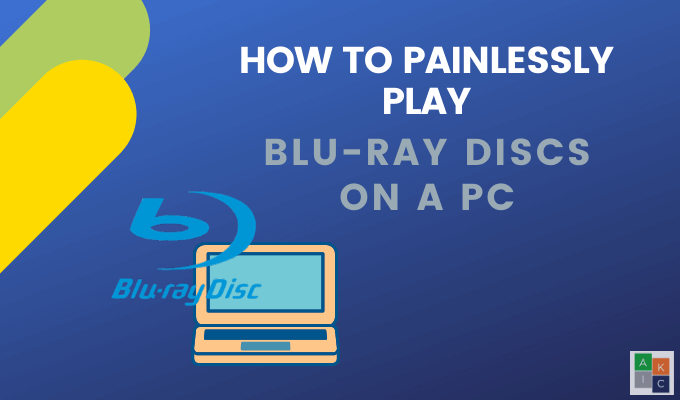
Blu-Ray Disk Sürücüsü Alın
PC'nizde Blu-ray diskleri veya DVD'leri oynatma sürücüsü yok, eklenti optik sürücüler veya harici sürücüler satan birkaç üretici var.
Harici bir Blu-ray disk sürücüsü en kolay seçenektir. . Kullanmak istediğinizde takın ve işiniz bittiğinde koyun. İhtiyaçlarınıza bağlı olarak fiyatlar 40 ila 100 $ arasında değişmektedir. Daha ucuz olan sürücüler oynatılan, ancak Blu-ray yazmayan sürücülerdir.
Çoğu harici optik sürücü bilgisayarınıza bir USB kablosu ile bağlanır. Sisteminizle uyumlu bir kablo kullandığınızdan emin olun.
Blu-Ray Disk Oynatıcı indirin
Bir disk sürücünüz olduğunda, PC'nizde Blu-ray oynatmak için bir yazılım. Aşağıda indirip kullanabileceğiniz birkaç ücretsiz program bulunmaktadır.
In_content_1 all: [300x250] / dfp: [640x360]-> LEAWO Blu-ray OynatıcıLeawo Blu-ray Oynatıcı, video oynatabileceğiniz ücretsiz bir Blu-ray oynatıcıdır.

Leawo ses parçalarını, altyazıları ve AAC, Dolby ve DTS 5.1 gibi çeşitli gelişmiş ses kod çözme teknolojilerini destekler. Diğer özellikler şunlardır:

Bir Blu-ray diski bilgisayarınızda oynatmaya ek olarak, Leawo aşağıdakiler gibi diğer birçok medya dosyası türünü de oynatabilir:
VLC popüler ve açık kaynaklı bir medya oynatıcıdır herhangi bir dosya türünü oynatabilir. Ancak, Blu-ray diskleri yerel olarak desteklemez.
VLC, Microsoft mağazasından kullanılamaz. Geliştiricinin web sitesinden ücretsiz olarak edinilebilir. Yerel olarak desteklenmese de, aşağıda açıklandığı gibi bir geçici çözüm vardır.

İki ek dosya indirmeniz ve sonra bunları belirli klasörlere yerleştirmeniz gerekir. VLC'yi indirme ve yükleme ile başlayın.

Sonra, Dosya Gezgini>C Drive>Program Dosyaları'nı açın.

Yeni bir klasör oluşturun ve AACSolarak adlandırın.

İhtiyacınız olan ek dosyaları almak için https://vlc-bluray.whoknowsmy.name/ 'a gidin ve tuşları indirin oluşturduğunuz klasöre KEYDB.cfgadlı veritabanı dosyası.

aynı web sitesi 'den adlı dinamik kütüphane dosyasını indirin >libaacs.dll'yi de AACS klasörüne ekleyin.
Dosyaları doğrudan AACS klasörünüze indiremiyorsanız, masaüstünüz gibi başka bir konuma indirin ve ardından klasöre sürükleyin.

Şimdi VLC'yi başlatın ve Diski Aç'ı tıklayın.

Disk Seçimi seçeneklerinden Blu-ray'ı seçin ve Disk menüsü yok.

Disk Aygıtıalanında Blu-ray'ınızı bulup seçin ve Oynat. VLC artık PC'nizde kuruldu ve Blu-ray filmleri oynatmaya hazır.
DAPlayer strong>Şundan fazlasını destekleyen başka bir Blu-ray oynatıcı 320 video codec bileşeni DAPlayer'dır. Özelleştirilmiş kontroller oluşturmanıza, çok parçalı ses ve video altyazılarını desteklemenize olanak tanır ve yüksek kaliteli bir dinleme ve görüntüleme deneyimi sunar.
Blu-Ray ProBlu-ray diskleri PC'nizde oynatmanın kolay ve kolay bir yolu, Blu-Ray Pro'yu Microsoft mağazasından indirmektir.

Hem DVD'leri hem de Blu- ışınları. Oynatma listeleri oluşturabilir, altyazıları açabilir ve hatta uygulamanın rengini değiştirebilirsiniz. Diğer özellikler:
En sevdiğiniz Blu-ray filmlerini oynatma sınırlaması olmadan izleyin. Ücretsiz uygulama bir filigran içerir.
Dosyaları Kopyalamak ve Kodlamakla PC'de Blu-ray Oynatın
Blu-ray diskleri bilgisayarınızda oynatmanın başka bir yolu diskteki dosyaları dönüştürme 'u herhangi bir medya oynatıcıda oynatılabilecek biçimlere dönüştüren bir işlemdir.
Bir Blu-ray diski kopyalayıp kodlayarak, bilgileri diskten bilgisayarınıza kopyalıyorsunuz. Bir sonraki adım, herhangi bir medya yürütücünün çalabileceği bir medya dosyasına dönüştürülmesini içerir.
Kodlama işlemi orijinal diske zarar vermez, böylece normal şekilde kullanabilirsiniz. Bazı yargı bölgelerinde Blu-ray disklerin kişisel kopyalarını çıkarmanın yasadışı olduğunu unutmayın.
Bu kopyalar yalnızca kişisel kullanım içindir, dağıtım veya görüntüleme içindir. Blu-ray diskleri kopyalamak ve kodlamak için MakeMKV adlı programı kullanın. MakeMKV'nin kullanımı kolaydır ve tüm fiziksel disklerinizi kolayca dijital dosyalara dönüştürebilirsiniz.
Devam etmeden önce, bilgisayarınız yavaşsa dosya dönüştürmenin uzun sürebileceğini unutmayın. Ayrıca, MKV dosyalarının çok fazla sabit disk alanı kapladığını bilin.
MakeMKV resmi web sitesi 'ye gidip programı indirip yükleyerek başlayın.

Yükleme tamamlandıktan sonra programı açın ve Dosya>Diski aç'ı tıklayın.

Blu-ray'ınızı seçin ardından Evet'i tıklayın. MakeMKV bölümüne gidin, yeşil simgeyi tıklayın ve sonra Yes.

Şimdi dönüşüm işleminin bitmesini bekleyin. / strong>

Dosya dönüştürüldükten sonra, herhangi bir medya oynatıcıda MKV dosyasını yürütün. Dönüştürme işleminin uzun sürebileceğini unutmayın. Dikkatli olun çünkü hata yapmak mümkündür.
Neyse ki, Windows 10'da PC'nizde Blu-ray diskleri oynatmanın birkaç yolu vardır. Media Center ile birlikte gelen dinamik ortamı kaçırırsanız, Blu-ray diskleri oynatmak ve eğlencenin tadını çıkarmak için yukarıdaki seçeneklerden biri.